WooCommerce’i Facebook’a bağlamak eskiden karmaşık bir süreçti, ancak bu değişti.
Bu platformları birbirine bağlamanın çeşitli yolları olsa da, tutarlı bir şekilde çalışan en basit yöntemi belirledik.
Facebook’un ticaret özelliklerini WooCommerce ile test etmek, çeşitli kurulum senaryoları ve yapılandırmalar üzerinde çalışmak için önemli bir zaman harcadık. Bu uygulamalı deneyim, tam olarak neyin işe yaradığını ve hangi tuzaklardan kaçınmamız gerektiğini anlamamıza yardımcı oldu.
Bugün, WooCommerce mağazanızı Facebook’a eklemek için test edilmiş sürecimizi paylaşacağız.
Teknik olarak yatkın olmasanız bile, mağazanızın erişimini Facebook’un devasa pazarına genişletmenize yardımcı olacak net, adım adım talimatlar alacaksınız.
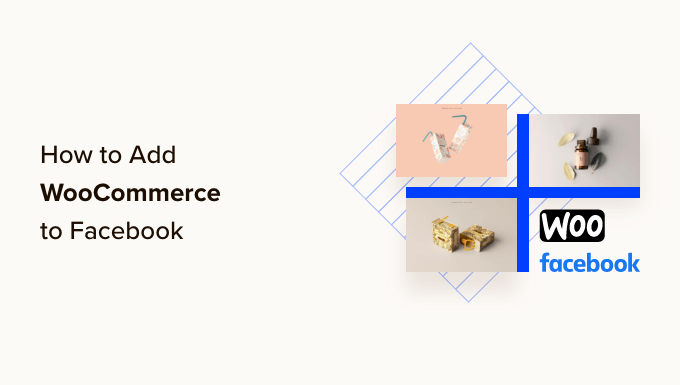
WooCommerce Mağazanızı Neden Facebook’a Eklemelisiniz?
Pazarlama araştırması raporumuza göre, Facebook aylık 2,9 milyardan fazla aktif kullanıcıya sahip ve bu da onu dünyanın en popüler sosyal ağı yapıyor.
Ürünlerinizi Facebook’a ekleyerek online mağazanızı milyonlarca kişiye tanıtabilir ve satışlarınızı artırabilirsiniz.
WooCommerce mağazanızı Facebook’a bağladıktan sonra, sayfanızı ziyaret eden herkes yeni bir ‘Alışveriş’ sekmesine tıklayabilir ve tüm WooCommerce ürünlerinizi görebilir.
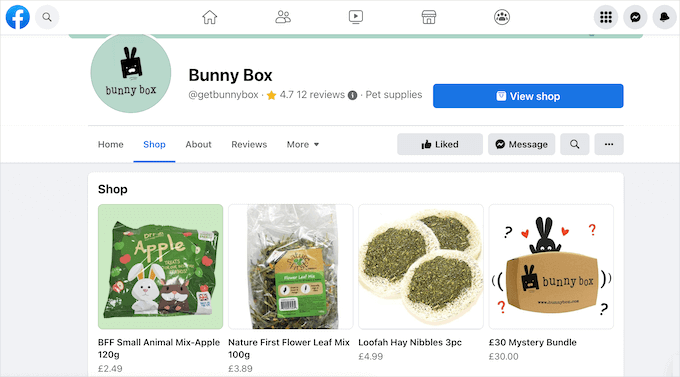
Facebook kullanıcıları beğendikleri bir ürün görürlerse, Facebook’tan hiç ayrılmadan daha fazla bilgi görmek için tıklayabilirler.
Sitenizin nasıl kurulduğuna bağlı olarak, insanları bu ürünü web sitenizde görmeye teşvik edebilir veya hatta Facebook’ta kontrol etmelerine izin verebilirsiniz.
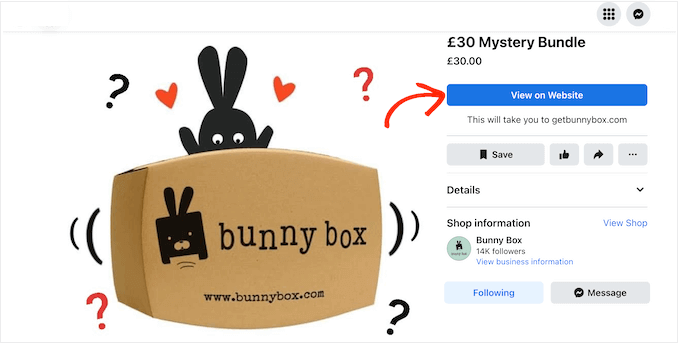
Bu, Facebook takipçilerinizi WooCommerce mağazanıza tanıtmak ve daha güçlü müşteri ilişkileri kurmak için harika bir yoldur.
WordPress web sitenizdeki WooCommerce içeriğini bile gizleyebilirsiniz.
Bu yaklaşım, Facebook’u ürün satmak için kullanırken WordPress blogunuzu içerik için kullanmanıza olanak tanır.
Bunu akılda tutarak, WooCommerce mağazanızı Facebook’a eklemek için tüm adımlara hızlı bir genel bakış:
Hazır mısınız? Hemen başlayalım!
WooCommerce Mağazanızı Facebook’a Ekleme (Adım Adım)
Online mağazanızı Facebook’a eklemenin en iyi yolu Facebook for WooCommerce eklentisini kullanmaktır. Bu eklenti, WooCommerce ürünlerinizi Facebook sayfanızla senkronize etmenize, WordPress kontrol panelinde Facebook reklamları oluşturmanıza ve daha fazlasına olanak tanır.
İlerleyen bölümlerde WooCommerce mağazanızı Facebook’a nasıl ekleyebileceğinizi adım adım görelim.
WordPress Web Sitenizi Facebook’a Bağlama
Öncelikle, Facebook for WooCommerce eklentisini yüklemeniz ve etkinleştirmeniz gerekir. Daha fazla ayrıntı için, bir WordPress eklentisinin nasıl kurulacağına ilişkin adım adım kılavuzumuza bakın.
Etkinleştirmenin ardından Pazarlama ” Facebook bölümüne gidin ve ardından ‘Başla’ düğmesine tıklayın.
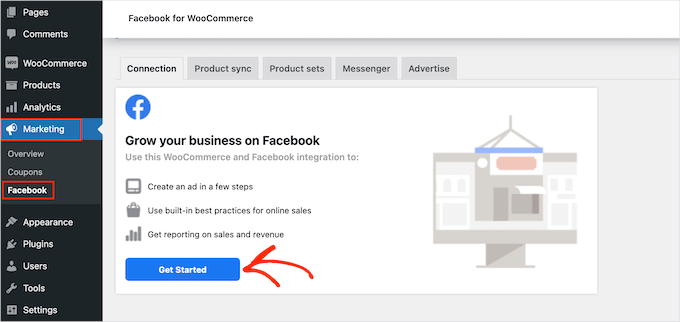
Bu sizi Facebook sayfanızı ve WooCommerce çevrimiçi mağazanızı bağlayabileceğiniz bir ekrana götürecektir.
WooCommerce’e bağlamak istediğiniz Facebook hesabını seçmeniz yeterlidir.
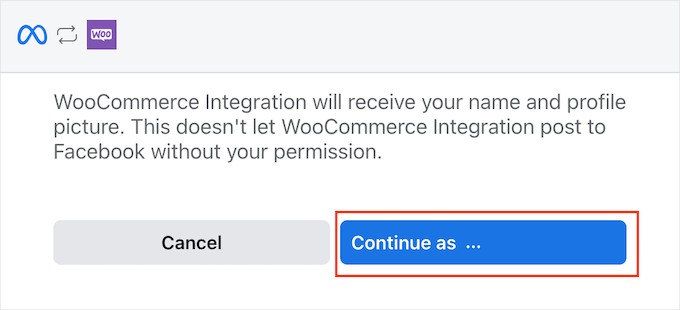
Bir sonraki ekranda, WooCommerce ve Facebook’u bağladıktan sonra yapabileceğiniz her şey hakkında bazı bilgiler göreceksiniz.
Bu bilgileri dikkatlice okuduktan sonra ‘İleri’ butonuna tıklayabilirsiniz.
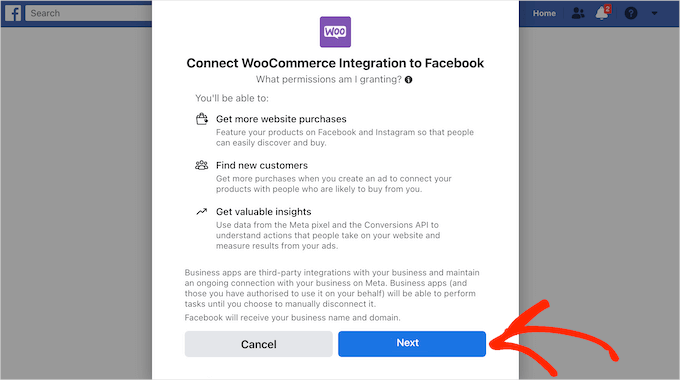
Bir Facebook İşletme Yöneticisi Seçin
Facebook şimdi WooCommerce envanterinizi yönetmek için kullanacağı katalog da dahil olmak üzere bazı varsayılan ayarları gösterecektir.
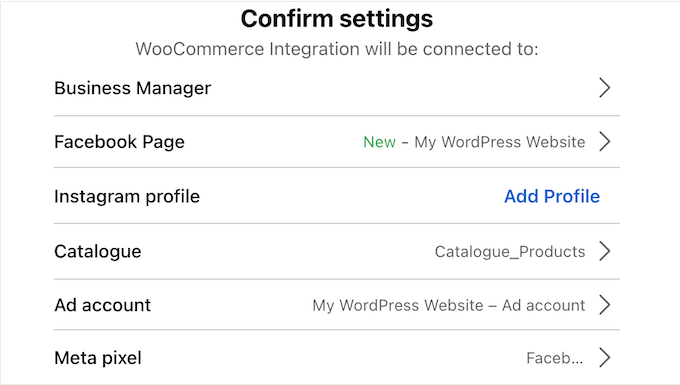
Her bir seçeneğe tıklayarak ve ardından ekrandaki talimatları izleyerek bu varsayılan ayarların bazılarını veya tümünü değiştirmeniz gerekebilir.
‘İşletme Yöneticisi’ne tıklayarak başlayalım.
İşletme yöneticisi, Facebook hesabınıza bağlı işletme varlıklarını yönetmenizi sağlayan ayrı bir profildir.
Henüz bir işletme yöneticiniz yoksa, ‘Yeni Oluştur’ seçeneğine tıklamanız ve bir hesap oluşturmak için ekrandaki talimatları izlemeniz gerekir.
Zaten bir işletme yöneticisi profiliniz varsa, bu hesabın yanındaki radyo düğmesini seçebilir ve ardından ‘Devam Et’e tıklayabilirsiniz.
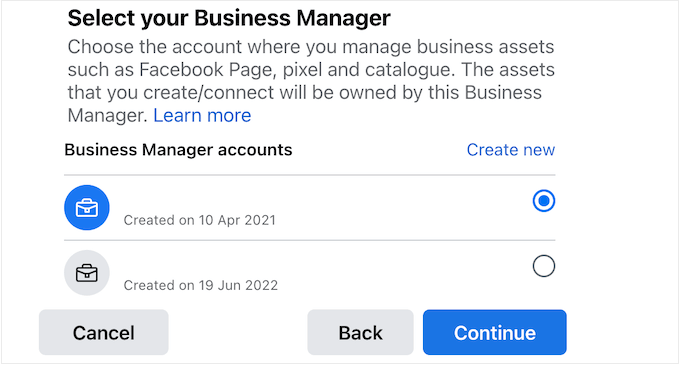
Bu işlem tamamlanır tamamlanmaz, WooCommerce ürünlerinizi göstereceğiniz Facebook sayfasını onaylayabilirsiniz.
Bunu yapmak için, ‘Facebook Sayfası’nın yanındaki oka tıklayalım.
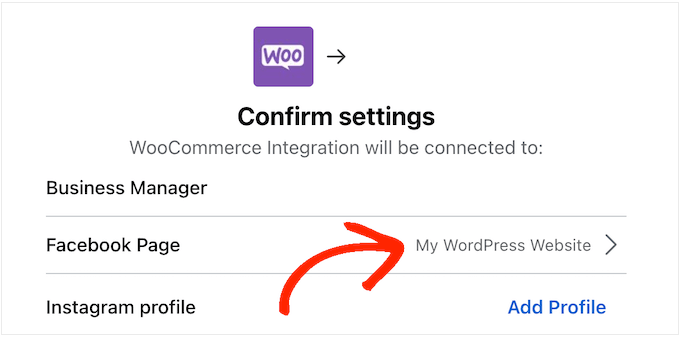
Şimdi Facebook hesabınızla ilişkili tüm sayfaların bir listesini göreceksiniz.
Kullanmak istediğiniz sayfayı seçmeniz ve ardından ‘Devam Et’ düğmesine tıklamanız yeterlidir.
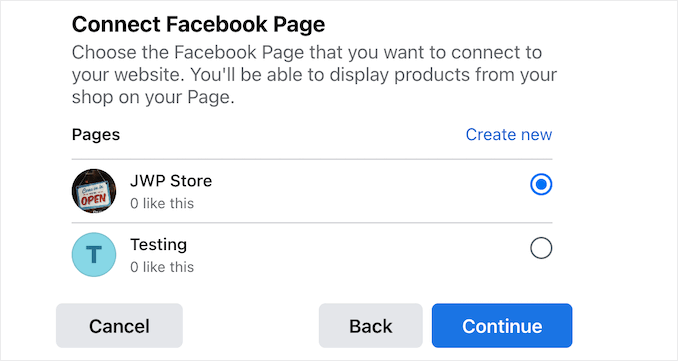
Instagram Business’a Bağlanın (İsteğe Bağlı)
Bir Instagram İşletme profiliniz varsa, WooCommerce için Facebook’u bu hesaba bağlamak isteyebilirsiniz.
Bu, hem Facebook hem de Instagram sayfalarınızı Meta’nın çevrimiçi kontrol paneli olan aynı Business Manager hesabından yönetmenizi sağlar. Bu, Instagram’da reklam yayınlamayı ve ürün satmayı kolaylaştırabilir.
Instagram’dan nasıl satış yapılacağı hakkında daha fazla bilgi için lütfen WordPress’te Instagram’da alışveriş yapılabilir görsellerin nasıl ekleneceğine ilişkin kılavuzumuza bakın.
WooCommerce için Facebook’u Instagram hesabınıza bağlamak için ‘Instagram Profili’nin yanındaki ‘Profil Ekle’ye tıklayabilirsiniz.
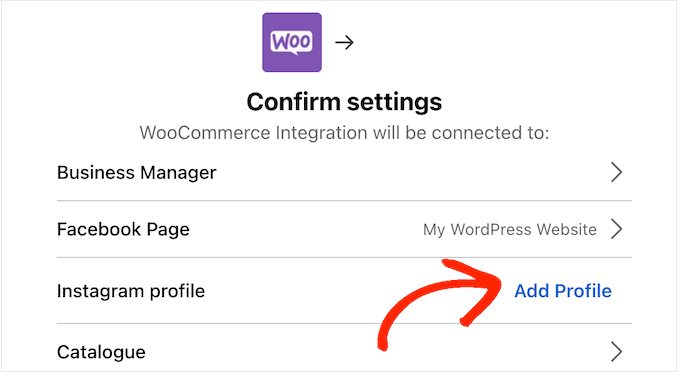
Şimdi tüm Instagram sayfalarınızın bir listesini göreceksiniz.
Kullanmak istediğiniz sayfayı seçmek için tıklamanız ve ardından ‘Devam’ düğmesine tıklamanız yeterlidir.
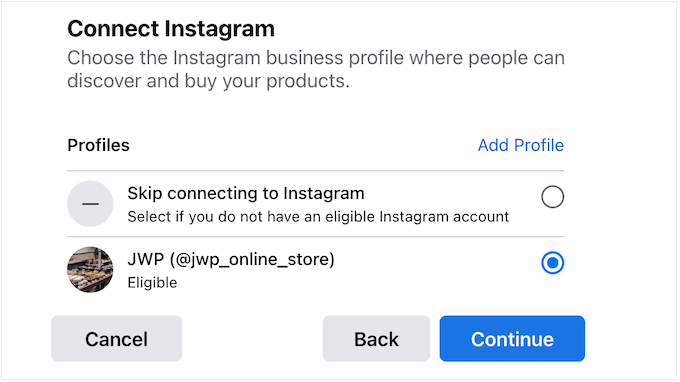
Instagram Business hesabınız yoksa, bunun yerine ‘Instagram’a bağlanmayı atla’yı seçebilirsiniz. Bunu yaptıktan sonra devam edin ve ‘Devam Et’e tıklayın.
Bir WooCommerce Ürün Kataloğu Seçin
Bundan sonra, kullanmak istediğiniz WooCommerce ürün kataloğunu seçmeniz gerekecektir. Katalog, Facebook’ta göstermek istediğiniz tüm ürünler için bir kapsayıcıdır.
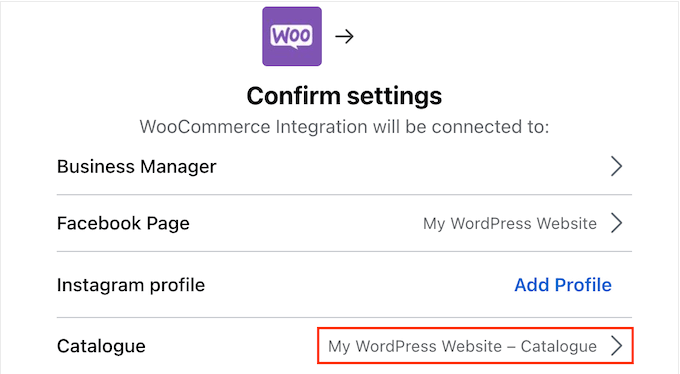
Farklı kalem türleri için birden fazla katalog oluşturabilirsiniz, ancak envanterinizi yönetmeyi kolaylaştırdığı için tek bir katalog kullanmanızı öneririz.
Envanterinizi farklı gruplara ayırmak istiyorsanız, her zaman aynı katalogdan ilgili öğelerin grupları olan koleksiyonlar veya setler oluşturabilirsiniz. Bunları bu kılavuzun ilerleyen bölümlerinde ele alacağız.
Bunu aklınızda tutarak devam edin ve mevcut bir katalog seçin ve ardından ‘Devam Et’e tıklayın.
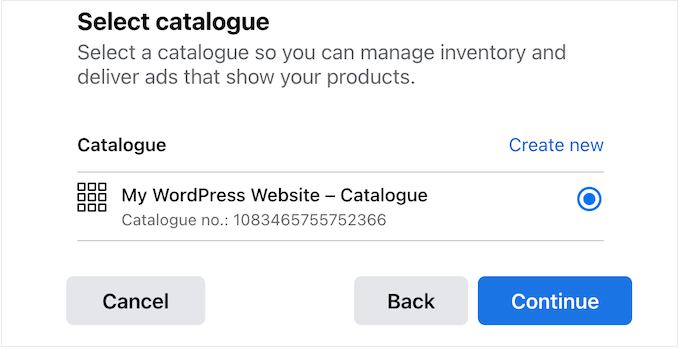
Bir Facebook Reklam Hesabı Oluşturun veya Seçin
Bundan sonra, Facebook ve Instagram’da reklam yayınlamak için kullanacağınız reklam hesabını seçebilirsiniz.
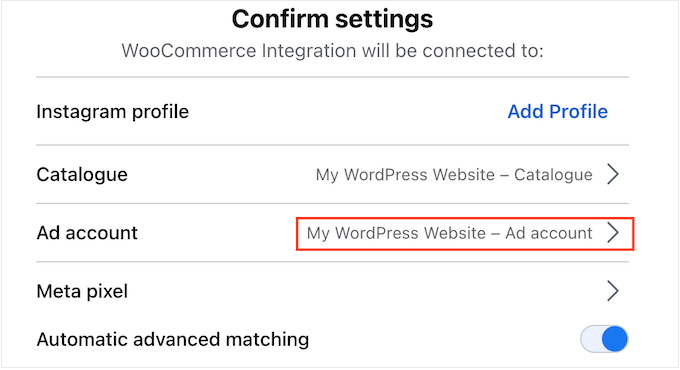
Not: Bir işletme yöneticisi profiliyle kişisel bir reklam hesabı kullanamazsınız. Uyumlu bir Facebook reklam hesabı oluşturmanız gerekiyorsa, ‘Yeni oluştur’ seçeneğine tıklamanız ve ardından ekrandaki talimatları izlemeniz yeterlidir.
Bundan sonra, Facebook ve Instagram reklamlarınız için kullanmak istediğiniz reklam hesabını seçin ve ‘Devam Et’e tıklayın.
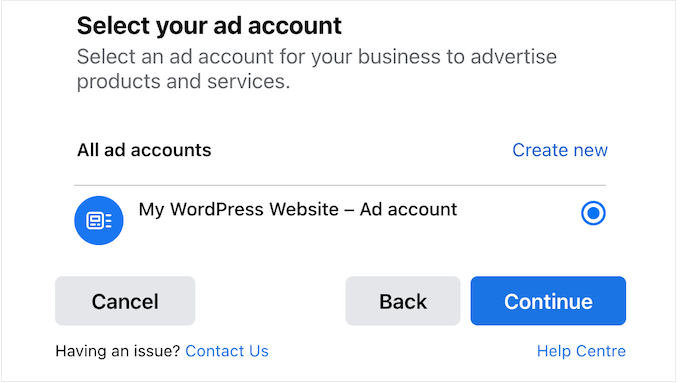
Meta Pikseli Ayarlama
Ardından, bir Meta Piksel seçmeniz gerekir. Bu yeniden hedefleme pikseli size yardımcı olur:
- Envanterinizi yönetin
- WooCommerce dönüşüm takibini ayarlayın ve
- Farklı kullanıcılara kişiselleştirilmiş içerik gösterin.
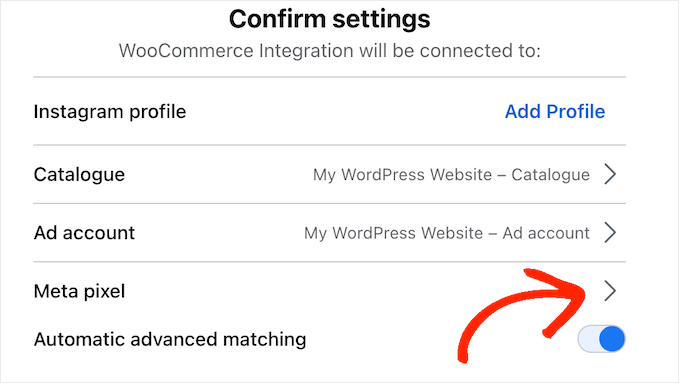
Henüz bir Piksel oluşturmadıysanız, ‘Meta piksel’in yanındaki oka tıklayın ve ekrandaki talimatları izleyin.
Bunu yaptıktan sonra, kullanmak istediğiniz Pikselin yanındaki radyo düğmesini seçin ve ‘Devam Et’ düğmesine tıklayın.
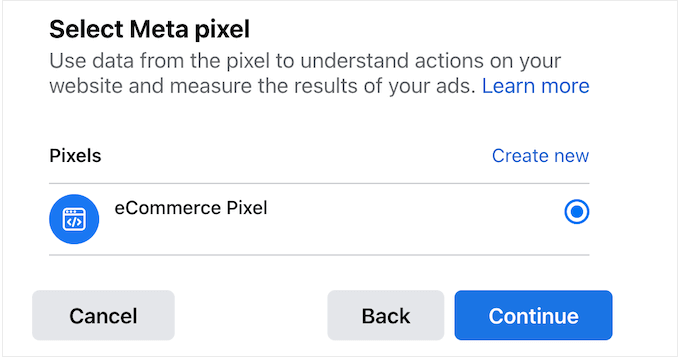
Daha fazla bilgi için lütfen WordPress’te nasıl piksel ekleneceğine ilişkin kılavuzumuza bakın.
WooCommerce için Facebook Ayarlarınızı Gözden Geçirin
Şimdi, seçtiğiniz tüm ayarları içeren bir açılır pencere göreceksiniz.
Bu noktada, WordPress web sitenize gelen ziyaretçileri Facebook’taki kişilerle eşleştirmenize olanak tanıyan otomatik gelişmiş eşleştirmeyi etkinleştirmenizi öneririz.
Bu, Facebook kullanıcılarınıza kişiselleştirilmiş içerik göstermenin bir başka yoludur ve genellikle dönüşüm takibinizin doğruluğunu artırır.
Bunu göz önünde bulundurarak, ‘Otomatik gelişmiş eşleştirme’ kaydırıcısını etkinleştirmek için tıklamanızı öneririz.
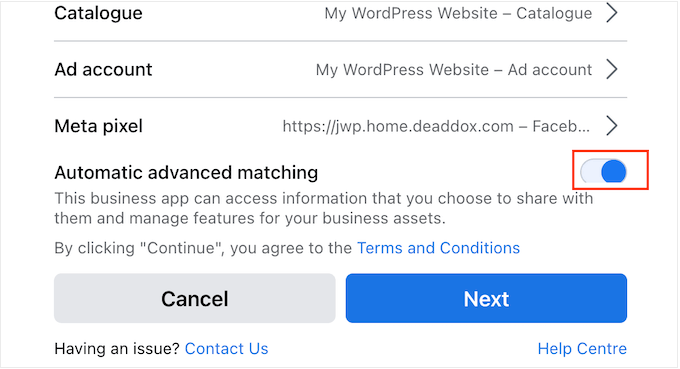
Daha sonra ‘İleri’ düğmesine tıklayabilirsiniz.
Şimdi eklentinin erişebileceği veriler ve gerçekleştirebileceği eylemler hakkında bazı bilgiler göreceksiniz. Farklı geçişleri devre dışı bırakmak için tıklayabilirsiniz, ancak bu entegrasyonun düzgün çalışmasını engelleyebilir.
Bununla birlikte, tüm geçişleri etkin bırakmanızı öneririz. İzinlerin nasıl ayarlandığından memnun olduğunuzda, ‘İleri’ye tıklayabilirsiniz.
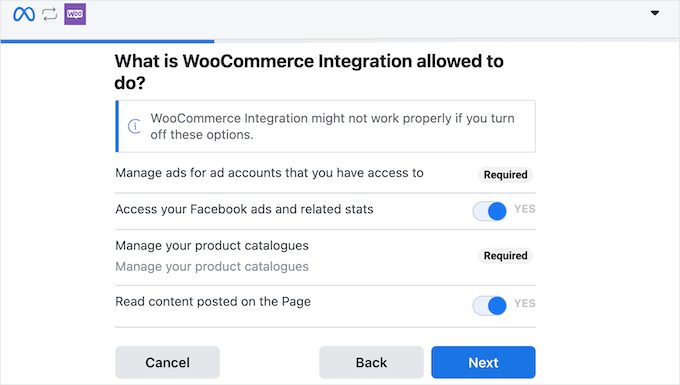
Eklenti artık çevrimiçi mağazanızı ve Facebook sayfanızı birbirine bağlayacaktır.
Birkaç dakika sonra bir ‘Hazırsınız’ mesajı göreceksiniz. Devam edin ve kurulum işlemini tamamlamak için ‘Devam’a tıklayın.
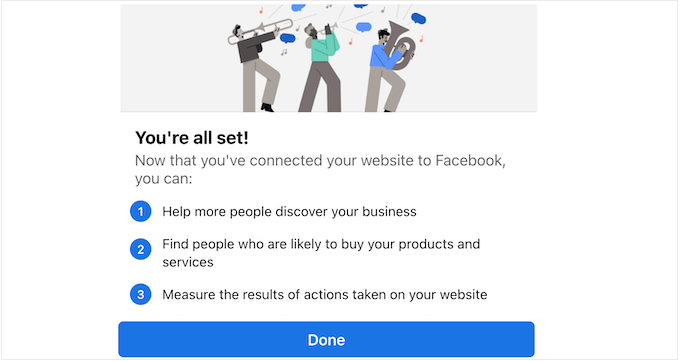
WooCommerce Ürünlerini Facebook Sayfanıza Ekleme
Artık online pazar yerinizi ve Facebook sayfanızı başarıyla bağladığınıza göre, bu yeni entegrasyonu kullanmanın birçok yolu var.
Ancak çoğu işletme sahibi, bir Facebook mağazası oluşturarak WooCommerce ürünlerini sosyal medyada tanıtmak isteyecektir.
Bir WooCommerce Ürün Kataloğu Seçin
Facebook’ta ürün satmaya başlamak için Facebook Ticaret Yöneticisi‘ne gitmeniz gerekir. ‘Kataloglar’ altında, Facebook mağazanızda kullanmak istediğiniz ürün kataloğunu seçebilirsiniz.
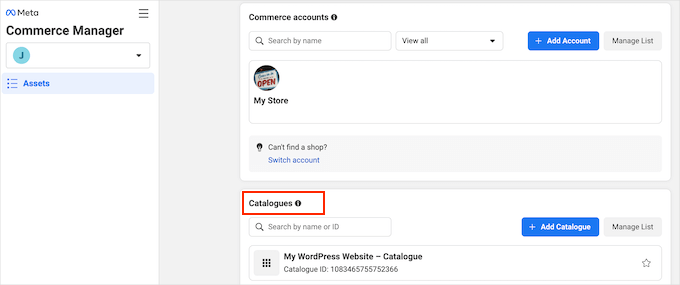
Sol taraftaki menüden ‘Mağazalar’ bölümüne gidelim.
İçeri girdikten sonra, ‘Mağazalara Git’ düğmesine tıklamak isteyeceksiniz.
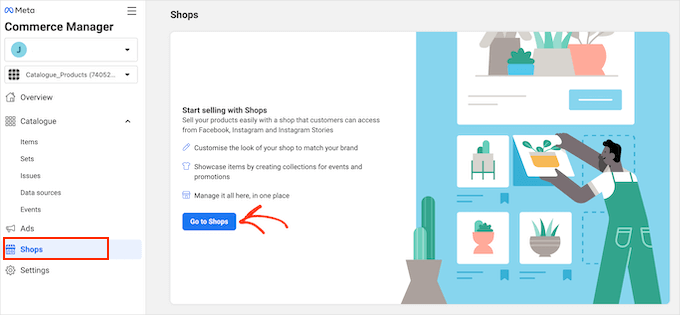
Bu ekranda, ‘Facebook’u seçmeniz gerekecektir.
Ardından, devam edin ve ‘İleri’ye tıklayın.
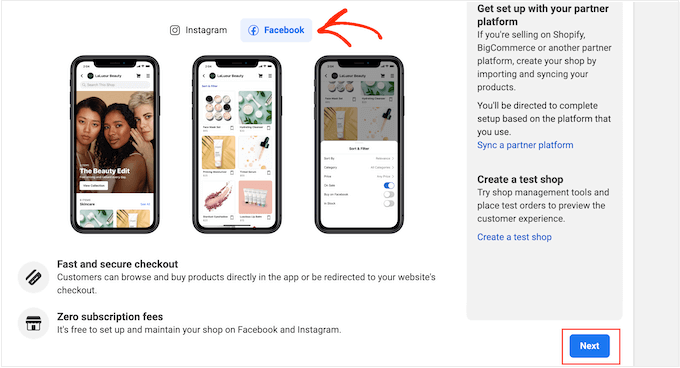
Bir Ödeme Yöntemi Seçin
Şimdi Facebook mağazanız için bir ödeme yöntemi seçmeniz gerekiyor.
Varsayılan olarak, ‘Başka bir web sitesinde ödeme yap’ seçilidir. Bu, müşterilerin Facebook’ta tüm ürünlerinize göz atabileceği, ancak satın alma işlemi için sitenizi ziyaret etmeleri gerektiği anlamına gelir.
Farklı bir ödeme yöntemi kullanmak istiyorsanız, ‘Ödeme Yöntemi’nin yanındaki ‘Değiştir’ bağlantısına tıklayabilirsiniz.
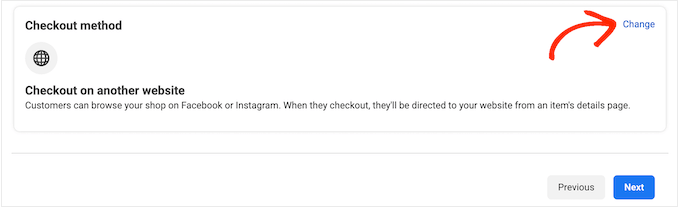
Şimdi birkaç farklı seçenek göreceksiniz.
Başlangıç olarak, müşterilerin Facebook üzerinden ödeme yapmasına izin verebilirsiniz. Bu, özellikle de kişi ödeme veya teslimat bilgilerini Facebook’a kaydetmişse, alışveriş deneyimindeki pek çok sürtünmeyi ortadan kaldırır.
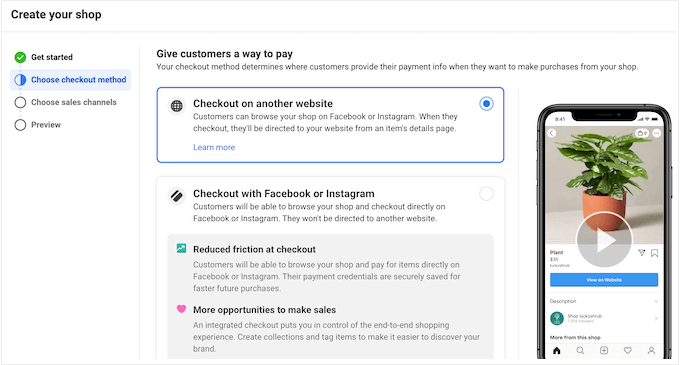
Ancak Meta, gönderi başına %5 veya 8,00 $ veya altındaki gönderiler için 0,40 $ sabit ücret olmak üzere ekstra bir satış ücreti almaktadır.
Facebook ödemesi de yalnızca ABD’deki işletmeler tarafından kullanılabilir, bu nedenle bir ABD banka hesabına ve iş adresine ihtiyacınız olacaktır.
Son olarak, bu yöntem müşterilerin sitenizi doğrudan ziyaret etmeden ürün satın alabileceği anlamına gelir ki trafiğinizi artırmaya çalışıyorsanız bu ideal değildir.
Alışveriş yapanlara reklam göstererek çevrimiçi para kazanıyorsanız da sorun olabilir.
Bunu göz önünde bulundurarak, Facebook ödeme yöntemini kullanmak istiyorsanız, ‘Facebook veya Instagram ile Ödeme Yap’ seçeneğini belirleyebilirsiniz.
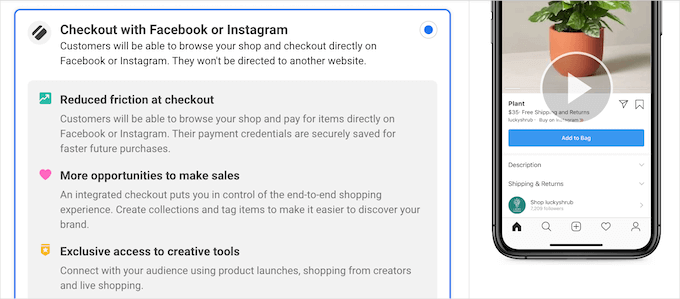
Bir başka seçenek de müşterilerin Facebook Messenger veya WhatsApp ile ödeme yapmasına izin vermektir.
Bu, Facebook mağazanızdaki ürün listelerine bir ‘Mesaj’ düğmesi ekleyecektir.
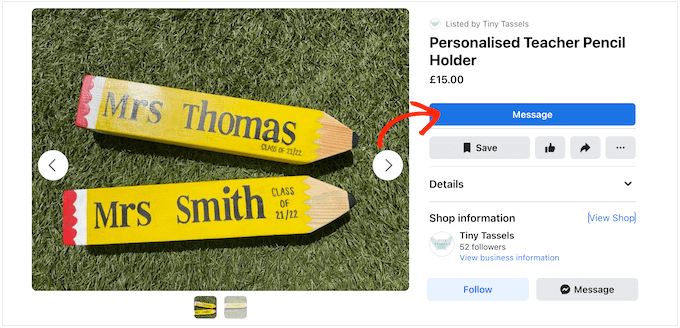
Bu düğmeye tıklandığında, önerilen bazı sorularla birlikte Facebook Messenger veya WhatsApp açılacaktır.
Aşağıdaki resimde bunun Facebook Messenger canlı sohbet yazılımında nasıl görünebileceğine dair bir örnek gösterilmektedir.
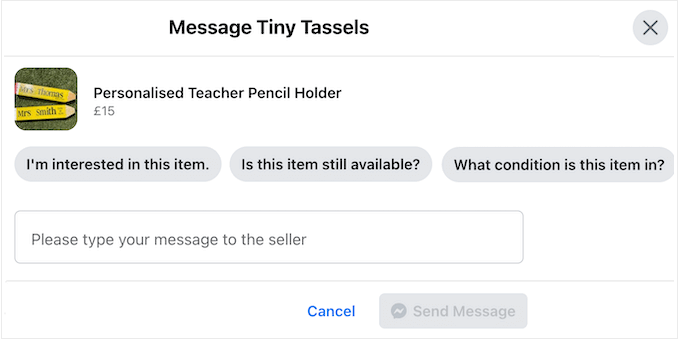
Bu seçeneğin bir ödeme yöntemiyle birlikte gelmediğini unutmayın, bu nedenle kendi WooCommerce ödeme ağ geçidinizi kurmanız gerekir.
Bu yöntemi kullanmak için tek yapmanız gereken ‘Mesajlaşma ile ödeme yap’ seçeneğinin yanındaki radyo düğmesini seçmektir.
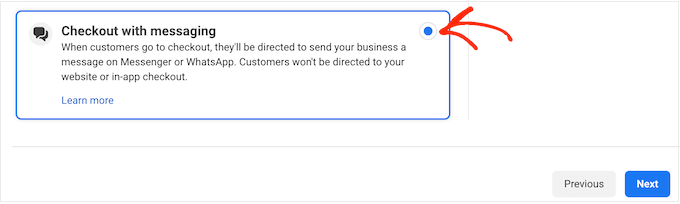
Seçiminizi yaptıktan sonra devam edebilir ve ‘İleri’ye tıklayabilirsiniz.
Facebook Mağaza Konumlarını Ayarlama
Buradan, Facebook sizden kullanmak istediğiniz sayfayı ve kataloğu onaylamanızı isteyebilir. Seçiminizi yapın ve ardından ‘İleri’ye tıklayın.
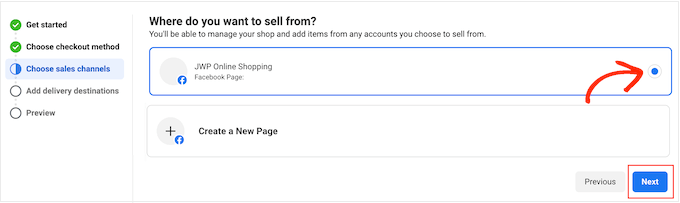
Bundan sonra, teslimat yaptığınız yerleri seçmek için açılır menüyü genişletebilirsiniz. Facebook Shops’un her ülkede veya bölgede kullanılamadığını unutmayın.
Seçiminizi yaptıktan sonra ‘İleri’ye tıklayabilirsiniz.
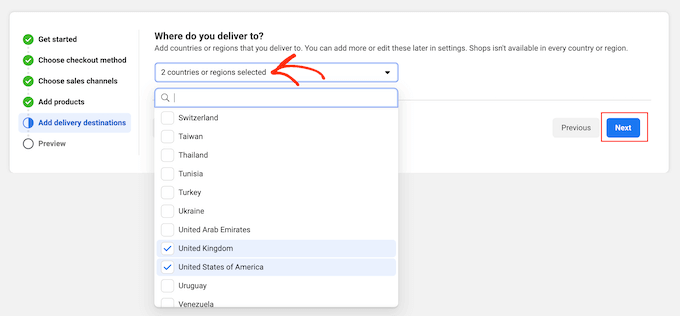
Bir sonraki ekranda, işletme e-posta adresinizi girmeniz gerekecektir.
Facebook Mağaza Ayarlarınızı Onaylayın
Facebook şimdi tüm ayarlarınızı gösterecektir, bu nedenle bunları gözden geçirmek için birkaç dakikanızı ayırın. Ayrıca Satıcı Sözleşmesini de dikkatlice okumalısınız.
Devam etmekten memnunsanız, ‘Satıcı Sözleşmesi’nin yanındaki kutuyu işaretleyebilir ve ardından ‘Kurulumu bitir’e tıklayabilirsiniz.
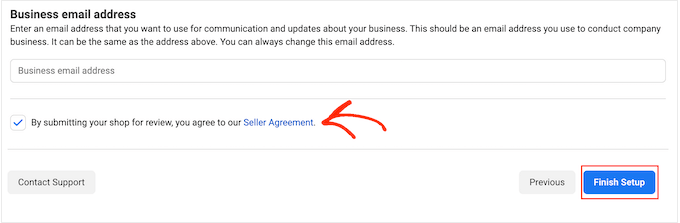
Birkaç dakika sonra, doğrulama sürecini başlatmanızı isteyen bir açılır pencere göreceksiniz. Bu sürecin bir parçası olarak, Facebook siz ve işletmeniz hakkında bilgi toplayacaktır.
Başlamak için ‘Doğrulamayı Başlat’a tıklayalım.

Artık kimliğinizi ve işletmenizi doğrulamak için ekrandaki talimatları takip edebilirsiniz. Kontrolleri geçer geçmez Facebook’ta satış yapmaya hazır olacaksınız.
WordPress Kullanarak FacebookSayfanızı veMağazanızı Yönetme
WooCommerce için Facebook, WordPress panosuna Facebook mağazanızla ilgili bilgileri görebileceğiniz, envanterinizi güncelleyebileceğiniz, reklamlar oluşturabileceğiniz ve daha fazlasını yapabileceğiniz yeni bir alan ekler.
Bir göz atmak için WordPress kontrol panelinde Pazarlama ” Facebook bölümüne gidebilirsiniz.
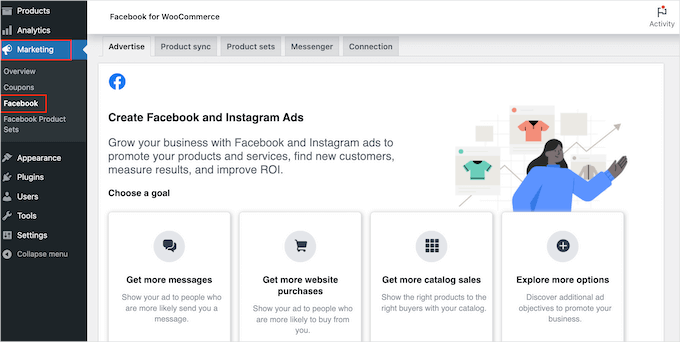
Facebook veya Instagram’da yayınlanmak üzere reklam oluşturmak istiyorsanız, ‘Reklam Ver’ sekmesini seçebilirsiniz.
Bu alanda, tıklama ve dönüşüm sayısı da dahil olmak üzere daha önce yayınladığınız tüm reklamlarla ilgili istatistikler de gösterilir.
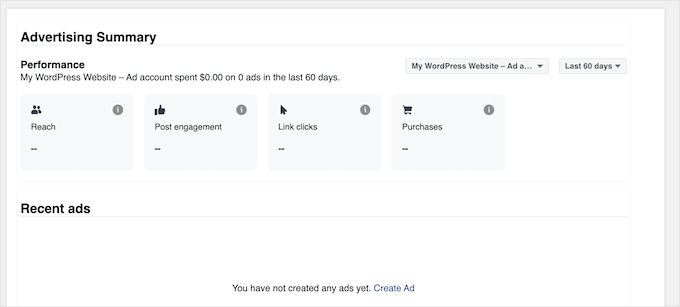
‘Ürün Senkronizasyonu’ sekmesinde, hangi WooCommerce ürünlerinin Facebook ile senkronize edileceğini belirleyebilirsiniz. Örneğin, belirli kategorileri ve etiketleri ürün senkronizasyonundan hariç tutabilirsiniz.
WooCommerce‘de her ürünün standart açıklamasını mı yoksa kısa ürün açıklamasını mı senkronize edeceğinizi de seçebilirsiniz.
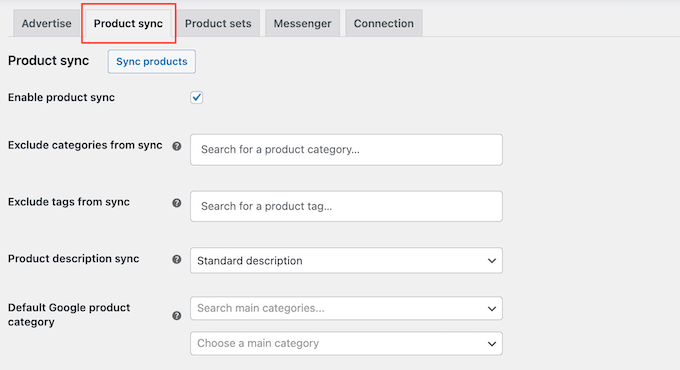
Bu ayarlardan herhangi birini düzenlerseniz, değişiklikleri Facebook sayfanızda canlı hale getirmek için ‘Ürünleri senkronize et’ seçeneğine tıklamanız gerekir.
‘Ürün Setleri’ sekmesinde ürün setlerinizi oluşturabilir ve yönetebilirsiniz. WordPress kategorileri ve etiketlerine benzer şekilde, ürün setleri ürünlerinizi düzenlemenize yardımcı olur. Karusel reklamlar oluşturmak için ürün setlerini de kullanabilirsiniz.
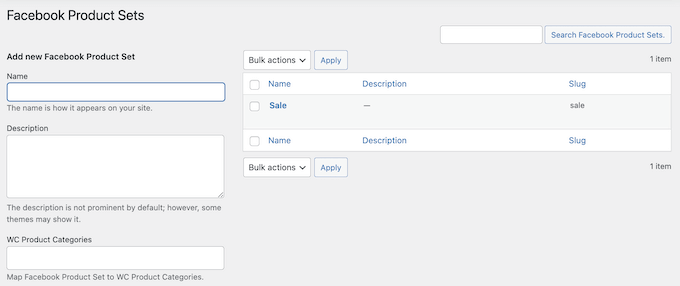
Sırada, online mağazanız için Facebook Messenger’ı etkinleştirmenizi sağlayan ‘Messenger’ sekmesi var. Canlı sohbet, potansiyel müşterilerle iletişim kurmanın ve yaşadıkları sorunları çözmenin harika bir yoludur.
Bu şekilde, Messenger müşteri hizmetlerinizi geliştirebilir ve size daha fazla satış sağlayabilir. Bununla birlikte, ‘Messenger’ı Etkinleştir’ kutusunu işaretlemenizi ve ardından ‘Değişiklikleri Kaydet’i seçmenizi öneririz.
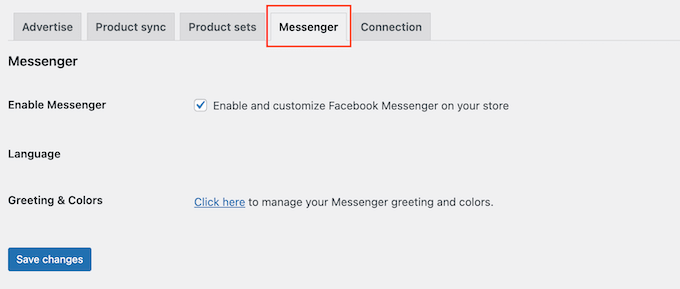
Son olarak, ‘Bağlantı’ sekmesini seçerek Facebook entegrasyonunuzla ilgili tüm bilgileri görebilirsiniz. Burada, WooCommerce mağazanıza bağlı olan sayfa, Meta Pikseliniz, reklam yöneticisi hesabınız ve daha fazlası hakkındaki verileri göreceksiniz.
Bu ekranda ayrıca bağlantıda hata ayıklayabilir veya bağlantıyı kesebilirsiniz. Bu, WooCommerce için Facebook ile sorun yaşıyorsanız veya farklı bir Facebook sayfasına bağlanmak istiyorsanız kullanışlıdır.
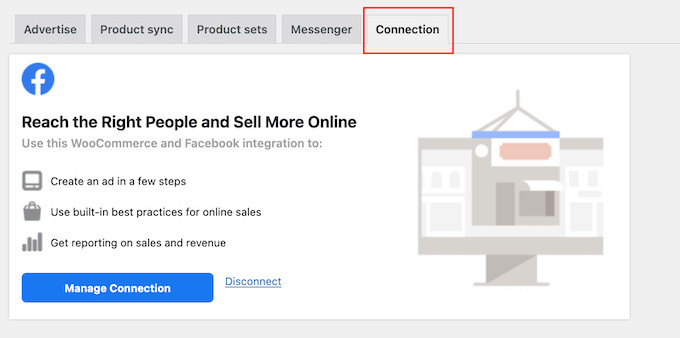
Bonus İpucu: WooCommerce Mağazanızı Büyütmek için Olmazsa Olmaz Eklentiler
WooCommerce mağazanızı Facebook’a ekledikten sonra, muhtemelen daha fazla satış ve müşteri elde etmenin yollarını arıyor olacaksınız.
Size yardımcı olmak için, mağazanız için en iyi WooCommerce eklentilerinden oluşan uzman seçimimizi burada bulabilirsiniz.
1. OptinMonster

OptinMonster piyasadaki en iyi müşteri adayı oluşturma yazılımıdır. Bu araçla, web sitesini terk eden ziyaretçileri kolayca e-posta abonelerine ve ardından ödeme yapan müşterilere dönüştürebilirsiniz.
Sürükle ve bırak oluşturucu, daha fazla satış elde etmek, alışveriş sepetini terk etmeyi azaltmak, potansiyel müşterilere kişiselleştirilmiş mesajlar göstermek, e-posta listenizi büyütmek ve daha fazlası için kampanyalar oluşturmanıza olanak tanır.
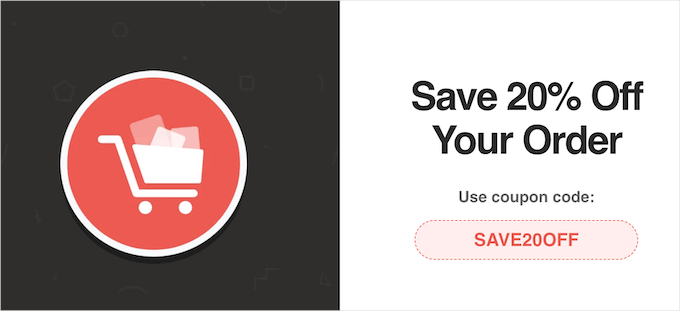
Satışlarınızı vurgulamak, ücretsiz gönderimi duyurmak, özel tekliflerinizi sergilemek ve çok daha fazlası için kayan çubuklar bile oluşturabilirsiniz.
WPBeginner’da profesyonel hizmetlerimizi, haber bültenlerimizi ve kupon kodlarımızı tanıtmak için bu aracı birkaç kez kullandık ve her zaman harika bir deneyim yaşadık. Daha fazlasını öğrenmek için OptinMonster incelememize bakın.
2. Hepsi Bir Arada SEO

All in One SEO, WPBeginner da dahil olmak üzere 3 milyondan fazla web sitesi tarafından kullanılan piyasadaki en iyi SEO eklentisidir.
Karmaşık SEO tekniklerini ve jargonu öğrenmek zorunda kalmadan arama motoru sıralamanızı iyileştirmek için WooCommerce mağazanızı ve ürünlerinizi basitçe optimize etmenizi sağlar.
Ürünlerinizle ilgili bilgileri AIOSEO’ya yazmanız yeterlidir.
AIOSEO, arama motorlarının ürünlerinizi arama sonuçlarında bulmasına ve dizine eklemesine yardımcı olmak için ürünleriniz için gelişmiş bir XML site haritası da oluşturabilir.
Ürün listelerinizin arama sonuçlarında öne çıkmasına ve size daha fazla trafik getirmesine yardımcı olacak zengin snippets şema işaretlemesi de dahildir.
AIOSEO, Ürün şemasını WooCommerce ürünlerinize ve WooCommerce ürün listelemenizdeki fiyatlandırma, stok durumu ve daha fazlası gibi verilere otomatik olarak ekleyecektir.
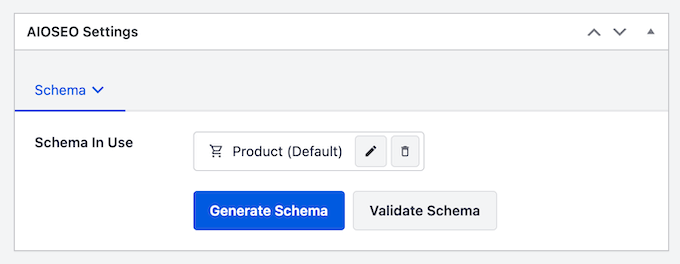
İsterseniz marka, malzeme, renk ve desen gibi diğer önemli bilgileri de ekleyebilirsiniz.
Daha fazla bilgi için lütfen WooCommerce’de şema işaretlemesinin nasıl ekleneceğine ilişkin kılavuzumuza bakın.
3. MonsterInsights

Google Analytics her online mağaza sahibinin sahip olması gereken bir özelliktir. Ancak yeni başlayanlar için kurulumu ve kullanımı zor olabilir.
MonsterInsights burada devreye giriyor.
Kapsamlı testlerden sonra, WooCommerce için en iyi Google Analytics çözümü olduğunu gördük. İnsanların ürünlerinizi nasıl bulduğunu ve mağazanıza geldikten sonra gerçekleştirdikleri eylemleri kolayca izlemenizi sağlayan gelişmiş raporlara ve izlemeye sahiptir.
MonsterInsights, tüm bu bilgileri WordPress kontrol panelinde bile gösterecektir.
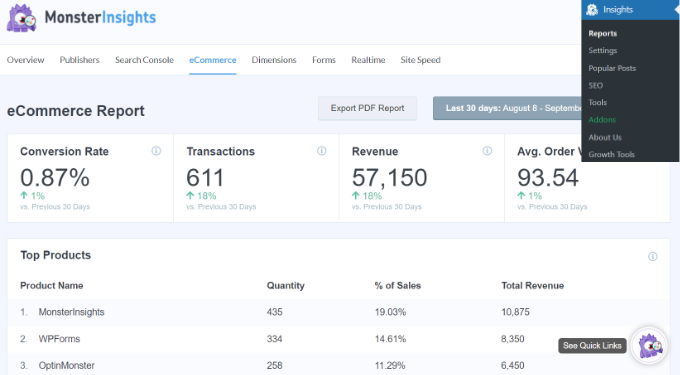
Ayrıca, kişiselleştirilmiş bir alışveriş deneyimi oluşturmak için WooCommerce müşterilerinizi Google Analytics’te takip edebilirsiniz.
Daha fazla ayrıntı için WooCommerce dönüşüm takibinin nasıl kurulacağına ilişkin kılavuzumuza bakabilirsiniz.
4. SeedProd

SeedProd piyasadaki en iyi WordPress sayfa oluşturucu eklentisidir. WooCommerce ürün sayfalarınızı sürükle ve bırak oluşturucu ile özelleştirmenizi sağlar.
SeedProd, 200’den fazla profesyonelce tasarlanmış şablona ve çevrimiçi mağazanıza ekleyebileceğiniz 90’dan fazla bloğa sahiptir. Hatta kullanabileceğiniz birçok e-ticaret bloğuna sahiptir:
- Özel WooCommerce teşekkür sayfaları oluşturun
- Özel ödeme sayfaları ve çok daha fazlası.
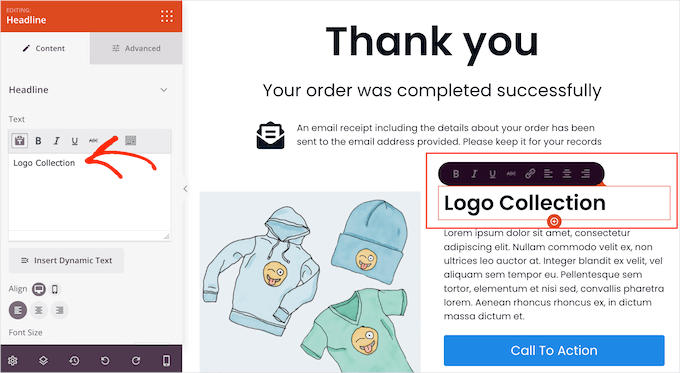
SeedProd, mağazanızı istediğiniz şekilde özelleştirmek için herhangi bir WooCommerce temasıyla çalışır.
Umarız bu makale WooCommerce mağazanızı Facebook’a eklemenize yardımcı olmuştur. Ayrıca WooCommerce mağazanız için bir yılbaşı indiriminin nasıl planlanacağına ilişkin kılavuzumuzu ve en iyi WooCommerce çark çevirme kuponu eklentileri için uzman seçimlerimizi görmek isteyebilirsiniz.
If you liked this article, then please subscribe to our YouTube Channel for WordPress video tutorials. You can also find us on Twitter and Facebook.





Rinto George
Great write-up. This helped me to set up my company’s facebook shop easily.